Como corrigir o erro "Infelizmente, a Internet parou" do Samsung Galaxy S5
A mensagem de erro “Infelizmente, a Internet parou” que você pode ter encontrado no Galaxy S5 não significa que você perdeu sua conexão com a Internet. Nos dispositivos mais recentes da Samsung, o termo “Internet” está realmente relacionado ao seu navegador padrão. Maioria dos dispositivos Android no mercado hoje usam "navegador" para informar seus usuários que é o navegador da web, mas não a Samsung. Esta é uma das razões pelas quais temos leitores que pareciam confusos ao ler esta mensagem de erro.
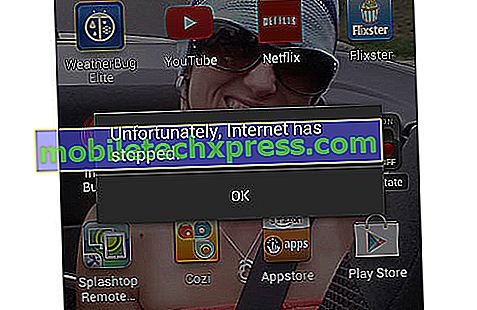
Então, neste post, vamos solucionar o problema do navegador e não da sua conectividade com a Internet. Vou guiá-lo através de corrigir o problema com o navegador padrão do seu dispositivo para se livrar desta mensagem de erro irritante "Internet parou". Incluirei as mensagens reais que nossos leitores nos enviaram em relação a esse problema, apenas para demonstrar aos nossos leitores como isso acontece.
Se você tiver outras preocupações com seu telefone, no entanto, sugiro que visite nossa página Solução de problemas do Samsung Galaxy S5, pois ele contém centenas de problemas que abordamos no passado. Experimente as soluções que fornecemos e se elas não funcionarem para você, envie-nos um e-mail para [email protected] e nós ajudaremos você a corrigi-las.
- "Infelizmente, a Internet parou" mostra erros ao abrir o aplicativo
- "Infelizmente, a Internet parou" erro aparece depois de uma atualização
- “Infelizmente, a Internet parou” mostra erro após a atualização do pirulito
- "Infelizmente, a Internet parou" erro ao fechar as guias
"Infelizmente, a Internet parou" mostra erros ao abrir o aplicativo
Problema : Oi! Sempre que eu toco na Internet para procurar, recebo esse erro “Infelizmente, a Internet parou”. Não sei quando ou como esse problema começou porque não sou realmente uma pessoa que usa o navegador da web. Afinal, tudo que faço com o meu telefone é chamada, texto, Facebook, Twitter e Instagram. Mas eu lembro da última vez que usei, tudo bem. Vocês podem me ajudar como consertar isso, por favor? - Michael
Solução de problemas : se o erro aparecer apenas quando você abrir o aplicativo, é seguro dizer que é apenas um problema do aplicativo. Então, a melhor coisa a fazer é limpar o cache e os dados do aplicativo da Internet.
- Em qualquer tela inicial, toque em Aplicativos.
- Toque em Configurações.
- Vá até 'APLICATIVOS' e toque em Gerenciador de aplicativos.
- Deslize para a direita para a tela ALL.
- Vá até e toque em Internet.
- Toque no botão Limpar cache.
- Toque no botão Limpar dados e, em seguida, em OK.
Quando um aplicativo falha, geralmente é o cache ou os dados que apresentam um problema. Seu corrupto ou o sistema usava um arquivo obsoleto que criava conflitos. Apagá-los forçará o Android a criar novos, e é por isso que o procedimento que citei acima é eficaz o suficiente para resolver o problema.
"Infelizmente, a Internet parou" erro aparece depois de uma atualização
Problema : Ok, então, primeiro houve uma atualização para o meu firmware que trancou a versão para o Android 5, acredito que foi a atualização do pirulito como eles chamam. Depois, houve outra notificação que diz que preciso atualizar alguns aplicativos, incluindo o Google Play Services, que também baixei. A primeira atualização, na verdade, foi suave e eu nunca tive nenhum problema, mas o segundo parecia ter estragado meu telefone porque agora estou recebendo a janela pop-up que diz: "Infelizmente, a Internet parou." Não sei o que fazer Com isso, se você pudesse me ajudar, eu certamente agradeceria. Obrigado! - Fredo
Solução de problemas : Olá Fredo! Sim, acho que a segunda atualização atrapalhou alguns dos dados de alguns de seus aplicativos, especialmente os da Internet. Eu pessoalmente encontrei um problema como este antes em que um aplicativo pré-instalado começou a travar depois que fiz o download de uma atualização para os aplicativos e serviços do Google. Pensando que eram apenas alguns arquivos corrompidos, eu apaguei tanto o cache quanto os dados do aplicativo, não funcionou, então eu tentei este procedimento:
- Em qualquer tela inicial, toque em Aplicativos.
- Toque em Configurações.
- Vá até 'APLICATIVOS' e toque em Gerenciador de aplicativos.
- Deslize para a direita para a tela ALL.
- Role para e toque em Google Play Services.
- Toque em Desinstalar atualizações.
Espero que isso ajude, Fredo!
“Infelizmente, a Internet parou” mostra erro após a atualização do pirulito
Problema : Bom dia! Eu atualizei o meu celular Galaxy S5 para pirulito Android na noite passada e fui para a cama. Esta manhã, quando acordei, houve um erro que dizia: “Infelizmente, a Internet parou”. Pensei que minha internet estava confusa, então, depois de fechar a janela de erro, tentei o Twitter, depois o Facebook e eles estão funcionando bem. Eu deixei passar pensando que era apenas uma falha, mas depois o erro apareceu do nada. Agora estou preocupado porque esse erro continua aparecendo. Ajude-me, por favor. - Sophie
Solução de problemas : Olá Sophie. O problema é claramente causado pelo firmware, embora ainda possa estar relacionado a alguns dados corrompidos ou caches, mas em uma escala maior. Como você disse, o erro aparece do nada. Isso significa que o firmware é o único acionador e não apenas outros aplicativos. Mas, considerando o fato de que o erro mencionou especificamente o nome do aplicativo, tente limpar o cache e os dados da Internet primeiro.
- Em qualquer tela inicial, toque em Aplicativos.
- Toque em Configurações.
- Vá até 'APLICATIVOS' e toque em Gerenciador de aplicativos.
- Deslize para a direita para a tela ALL.
- Vá até e toque em Internet.
- Toque no botão Limpar cache.
- Toque no botão Limpar dados e, em seguida, em OK.
Se o problema persistiu após o procedimento acima, então isso irá consertá-lo.
- Desligue o dispositivo.
- Pressione e segure os três botões a seguir ao mesmo tempo: Tecla Aumentar volume, Tecla Home e Tecla Liga / Desliga.
- Quando o telefone vibrar, solte a tecla Liga / Desliga, mas continue pressionando e mantendo pressionada a tecla Aumentar volume e a tecla Home.
- Quando a tela de recuperação do sistema Android aparecer, libere as teclas Aumentar volume e Início.
- Pressione a tecla Diminuir volume para realçar 'limpar partição do cache'.
- Pressione a tecla Liga / Desliga para selecionar.
- Quando a partição do cache de limpeza estiver concluída, 'Reinicializar sistema agora' será destacado.
- Pressione a tecla Power para reiniciar o dispositivo.
"Infelizmente, a Internet parou" erro ao fechar as guias
Problema : Meu celular é um Galaxy S5, que recentemente atualizei para o pirulito. Quando eu navego na web, eu uso o navegador de ações chamado Internet porque me acostumei com isso. Eu li um monte de coisas, então eu abro mais de cinco abas enquanto navego para ler alguns artigos interessantes online. Quando termino de ler e fecho a aba (qualquer aba), aparece uma mensagem de erro, “Infelizmente, a Internet parou”. Estou considerando o fato de que pode ser por causa da nova atualização, mas por que ela para fazer isso? Uma atualização é supostamente para corrigir problemas e não tornar inúteis os telefones totalmente funcionais. Ah, bem, eu ainda posso usar meu telefone, mas eu gosto mais se essa mensagem de erro não aparecer toda vez. Você pode me ajudar a consertar isso? - Erin
Solução de problemas: não sabemos ao certo se esse é apenas outro caso de falha de um aplicativo, mas vamos começar nossa solução de problemas com essa suposição. Tente limpar o cache e os dados primeiro e veja se isso resolve o problema.
- Em qualquer tela inicial, toque em Aplicativos.
- Toque em Configurações.
- Vá até 'APLICATIVOS' e toque em Gerenciador de aplicativos.
- Deslize para a direita para a tela ALL.
- Vá até e toque em Internet.
- Toque no botão Limpar cache.
- Toque no botão Limpar dados e, em seguida, em OK.
Se o problema persistir após o procedimento, faça backup dos dados e faça o master reset, pois provavelmente é um problema com o firmware.
Master Reset Completo
- Desligue o dispositivo.
- Pressione e segure os três botões a seguir ao mesmo tempo: Tecla Aumentar volume, Tecla Home e Tecla Liga / Desliga.
- Quando o telefone vibrar, solte a tecla Liga / Desliga, mas continue pressionando e mantendo pressionada a tecla Aumentar volume e a tecla Home.
- Quando a tela de recuperação do sistema Android aparecer, libere as teclas Aumentar volume e Início.
- Pressione a tecla Diminuir volume várias vezes para destacar 'limpar dados / redefinição de fábrica'.
- Pressione o botão Power para selecionar.
- Pressione a tecla Diminuir volume até que 'Sim - excluir todos os dados do usuário' seja destacado.
- Pressione o botão Power para selecionar e iniciar a reinicialização principal.
- Quando a reinicialização principal for concluída, o 'Sistema de reinicialização agora' será realçado.
- Pressione a tecla Power para reiniciar o dispositivo.


![Problemas, erros, falhas, soluções e solução de problemas do Samsung Galaxy Note 3 [Parte 62]](https://uploads.mobiletechxpress.com/wp-content/android/483/samsung-galaxy-note-3-problems.jpg)




